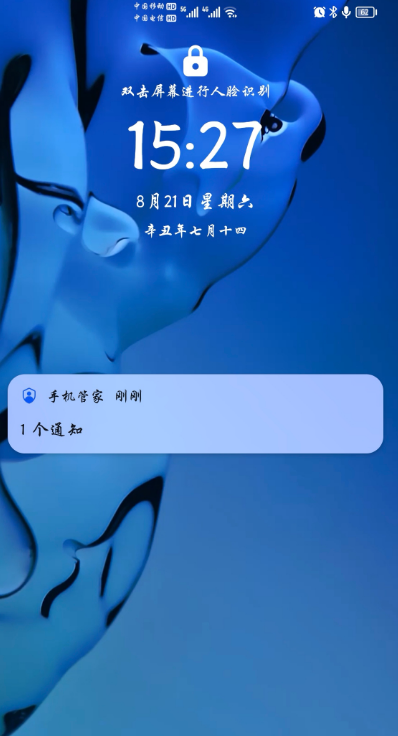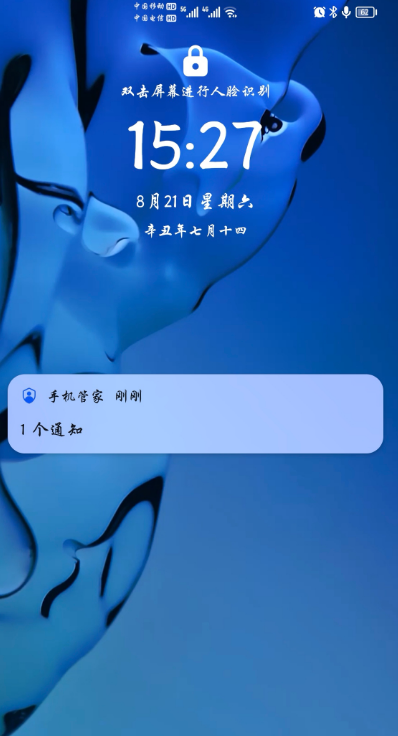
在安卓手机上设置锁屏时微信不显示消息通知内容,可以通过以下步骤进行:
一、通过微信应用内部设置
- 打开微信:首先,确保微信应用已经打开并登录了您的账号。
- 进入“我”的页面:在微信主界面,点击右下角的“我”按钮,进入个人信息页面。
- 选择“设置”:在个人信息页面中,找到并点击“设置”选项。
- 进入“新消息提醒”:在设置页面中,找到“新消息提醒”选项并点击。
- 关闭“通知显示消息详情”:在新消息提醒页面中,找到“通知显示消息详情”选项,并关闭它。这样,锁屏时微信通知将不会显示消息的具体内容。
二、通过安卓手机系统设置
- 打开手机设置:解锁您的安卓手机,找到并点击“设置”图标,进入手机的系统设置。
- 找到“通知”或“通知和状态栏”:在系统设置中,查找并点击“通知”或“通知和状态栏”选项。不同品牌的安卓手机可能在此处的命名略有不同。
- 选择“应用通知管理”:在通知或通知和状态栏页面中,找到并点击“应用通知管理”或类似选项。
- 找到并设置微信:在应用通知管理页面中,找到并点击“微信”应用。确保“允许通知”是开启的,然后找到“锁屏通知”或“在锁屏上显示”的选项,并关闭它。
三、其他注意事项
- 关闭勿扰模式:确保您的手机没有开启勿扰模式,因为勿扰模式下可能会阻止消息通知的显示。
- 允许后台运行:确保微信应用被允许在后台运行,以便及时接收和显示消息通知。
- 锁定后台程序:在需要时,您可以通过手机的任务管理器或相关设置,将微信应用锁定在后台,以防止其被系统清理。
四、总结
通过以上步骤,您应该能够在安卓手机的锁屏状态下,使微信不显示消息通知的具体内容,以保护您的隐私。请注意,不同品牌和型号的安卓手机在设置上可能略有差异,但基本的设置思路和步骤是相似的。如有需要,您可以参考手机的用户手册或在线帮助文档,以获取更具体的指导。